《PS圣诞节飘雪设计教程》是一篇关于Photoshop的学习教程,通过简单几步就能实现教程中的效果图效果,当然只学习这一点,并不能完全掌握Photoshop技巧;你可以通过此加强蒙版,关键帧,时间轴等多维度案例或实操来进行更多的学习;此教程是由咖啡煮抄手在2021-10-27发布的,目前为止更获得了 0 个赞;如果你觉得这个能帮助到你,能提升你Photoshop技巧;请给他一个赞吧。
圣诞节即将要到来了!小编带领大家一起,准备一些圣诞的气氛,来迎接老爷爷的雪橇。
今天的材料依旧非常的简单,准备工作我们需要准备一个圣诞节专属拐杖糖

然后可以准备一些小雪花,类似这样
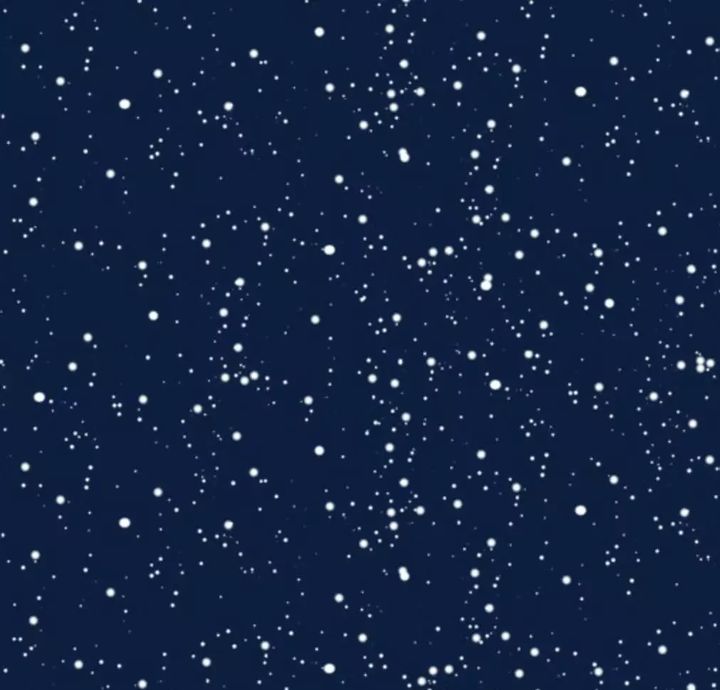
之后就可以high起来了~
我们要十分艰难的开始第一步了,这一步比较难,在电脑屏幕上找到PS,然后双击一下。
之后才菜单栏的【窗口】请出今天的主角【时间轴】。
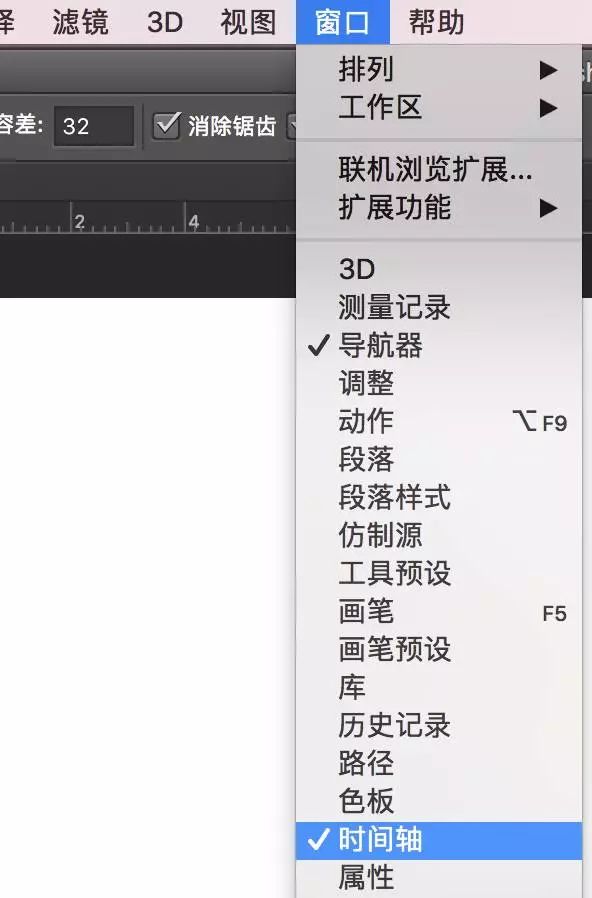
和之前说过的GIF【创建帧动画】不同,我们这一次用一个比较流畅的方法,来做一个简单移动但是效果奇好的GIF,所以我们要用到的是【创建视频时间轴】
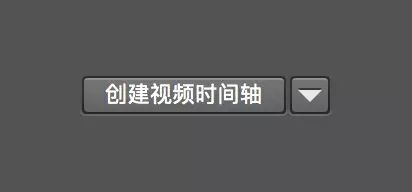
好了好了,说了这么多,等(yao)不(shui)及(zhao)了,我们开始吧~
新建一张画布,建议不要太大,会卡的。选择合适的尺寸之后,在画布中间输入一行字

然后,可以把我们的拐杖糖拖进来了,放在文字的上面一层。旋转移动找到合适的位置之后,确定,右键拐杖糖图层,建立剪切蒙版
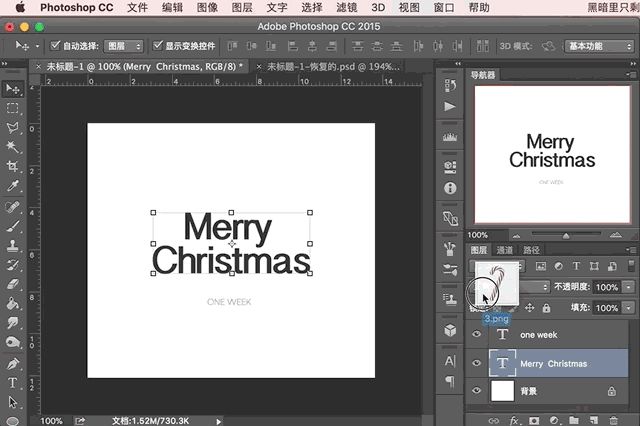

(建立剪切蒙版)
观察一下,发现拐杖糖上面的颜色红红的,是不是很可爱~
点击吸管工具,

取色之后,背景填充为这块红色,文字改成白色,锁起来

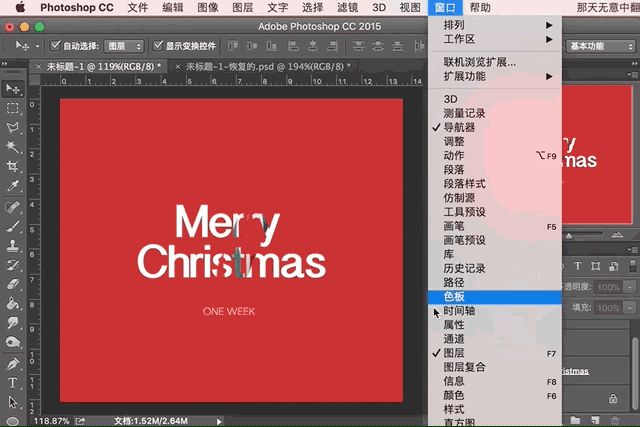
那么现在一个比较简陋或者说没什么新意的圣诞快乐就做好了,相信我们这样做完之后,可能圣诞老爷爷也不是很愿意来我的床头袜子里放礼物了。
所以我们需要对刚刚的画面进行一下美化
首先,如何让这些简单的元素亮眼起来?
有一个比较玩味的办法,相信除了在这里,很多场合都可以用到,甚至可以把素材切换成一支口红,一只眼线笔。
点击【窗口】-【时间轴】-把小三角切换成【创建视频时间轴】点一下【创建视频时间轴】
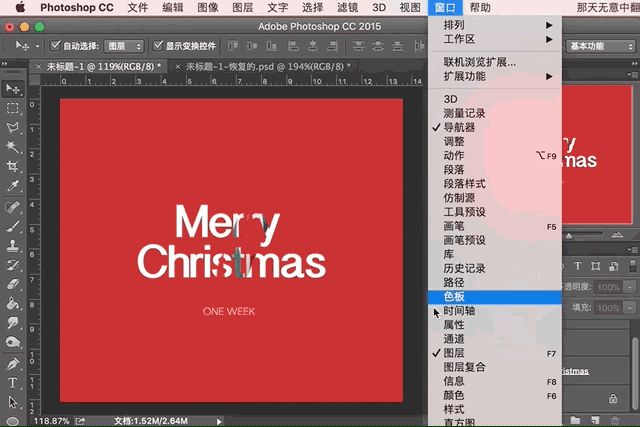
(准备动起来)
然后会发现在屏幕的下方出现了类似视频编辑软件的工作轨道,在里面找到刚刚那只拐杖糖,并且点击一下左侧的小三角,让折叠的东西显示出来
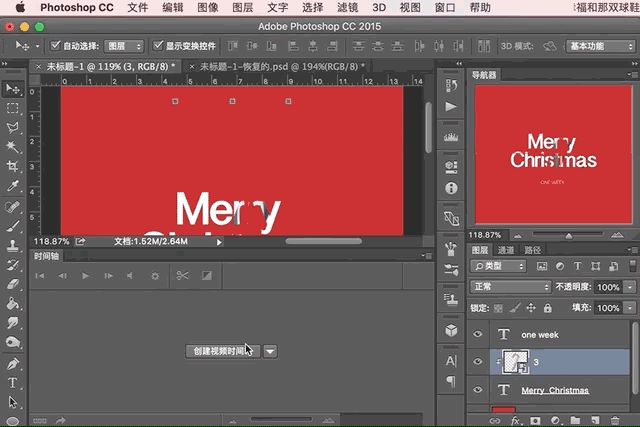
(选择拐杖糖)
这个时候,会发现
“好你个PS, 竟然有事瞒着我”
位置,透明度,样式几个词语的出现把现场气氛带到了最高潮,那么我们要怎么用呢?
点击一下位置左侧的原点,创建一个关键帧
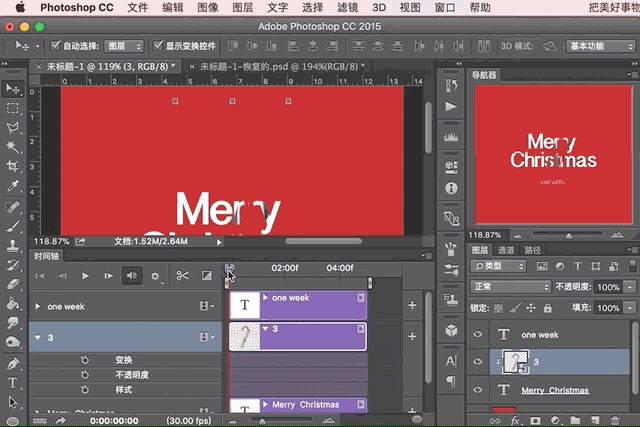
(关键帧)
然后把时间轴向右移动,任意一点,再创建一个关键帧
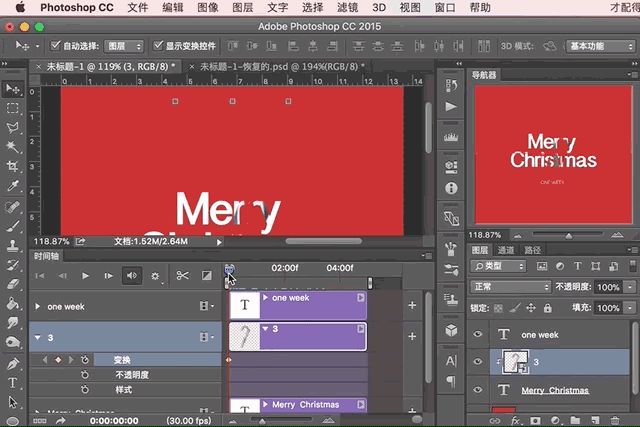
再新的关键帧位置,给图上的拐杖糖换个位置。之后点击播放看一下效果

(效果)
PS经过自己的计算,帮我们补充了中间的移动动作,所以由此,我们可以进行一系列的动作移动,让拐杖的路径更有动感,比如
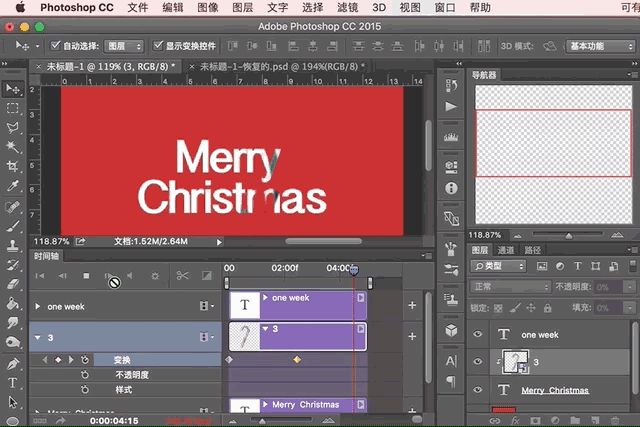
(半成品)
拐杖糖的特有图案,让我已经开始看到了一些鬼畜的痕迹,然后如果不满足这样的移动,可以拖进来之前准备好的小雪花素材,在图层区域增加一个蒙版,在蒙版上拖拽一个黑白渐变让小雪花的样子更加的自然

(下雪)

然后在时间轴上增加由上而下动作的关键帧,记得小雪花的图片是可以放大的

(下雪)
就是这种下雪的的动作,然后两个动作一起显示起来,大功告成,记得【ctrl】+【shift】+【slt】+【s】保存成gif

(完稿)
下雪天,突然发丝被风吹乱,慕然间,我似乎嗅到了一股发廊的味道,Tony老师在微笑的等我理一个圣诞发。
赠人玫瑰,手有余香
< 上一篇 PS绘制3D地球操作实例及详细步骤
> 下一篇 PS篮球队服制作教程
2022-08-18 08:39
2022-08-15 08:39
1974浏览 09-26
698浏览 06-22
777浏览 06-09
158浏览 05-05
134浏览 04-22

首席设计师

高级视觉设计师

高级插画设计师






输入的验证码不正确
评论区
暂无评论